доктор.Web LiveCD - Детальна інструкція
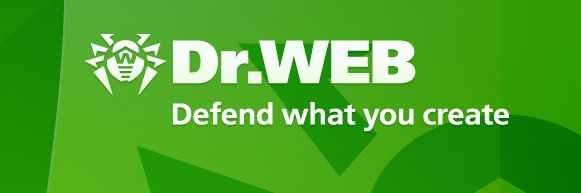
- 1716
- 271
- Manuel Smith
Зміст
- Що таке доктор.Web LiveCd?
- Де завантажити DR.Web LiveCd?
- Як записати завантажувальний диск або флешку з LiveCD від DR.Павутина?
- Як завантажуватися з доктора Діса.Web LiveCd?
- Як працювати з доктором.Web LiveCd?
- доктор.Центр веб -менеджменту
- Термінал
- Браузер Mozilla
- Створіть флеш -накопичувач для завантаження
- Файловий менеджер
- Пошта
Привітання шановні читачі! Сьогодні я вирішив написати детальні інструкції для роботи Завантаження диска DR.Web LiveCd. Я скажу вам, що це таке, де його завантажити, як його запустити і що можна зробити з цим дуже корисним димом від компанії DR.Павутина.
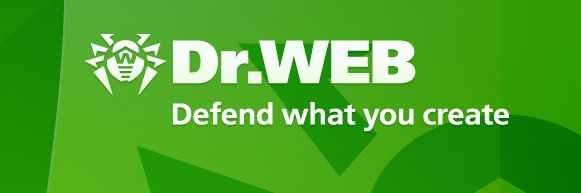
Я спробую описати все таким чином, що було б зрозуміло звичайному користувачеві, оскільки LiveCD від DR.Web - це інструмент, за допомогою якого ви можете самостійно виправити комп'ютер із більшості помилок систем.
Що таке доктор.Web LiveCd?
ДОКТОР.Web, яка відома всім своїм антивірусним програмам, створила завантажувальний диск і абсолютно безкоштовно. На цьому завантажувальному диску розробники розмістили багато корисних функцій, але, звичайно, якщо його створили антивірусна компанія, то в першій черзі це цінне за наявністю антивірусної програми, яку можна запустити з завантажувального диска або флеш -накопичувач. І сканувати комп'ютер, навіть не завантажуючи операційну систему, це дуже добре, коли бойові віруси променя, які повністю блокують доступ до операційної системи. На диску є не менш корисний менеджер файлів, Інтернет -браузер Mozilla, Terminal та Mail Client. Детальніше про.
Де завантажити DR.Web LiveCd?
Ви можете завантажити зображення завантажувального диска на сторінці продукту на офіційному сайті. Переходимо до http: // www.Freedrweb.Com/livecd та натисніть на посилання "Завантажити dr.Web LiveCd ".  Ліцензійна угода відкриється, ми повинні прочитати та натиснути на кнопку "Візьміть ліцензоване повідомлення", а зображення диска у форматі розпочнеться негайно .Iso, зберігайте це зображення на жорсткому диску. Його розмір становить приблизно 184 Мб, а це означає, що його можна записати на диску CD, тому спочатку підготуйте диск.
Ліцензійна угода відкриється, ми повинні прочитати та натиснути на кнопку "Візьміть ліцензоване повідомлення", а зображення диска у форматі розпочнеться негайно .Iso, зберігайте це зображення на жорсткому диску. Його розмір становить приблизно 184 Мб, а це означає, що його можна записати на диску CD, тому спочатку підготуйте диск.
Як записати завантажувальний диск або флешку з LiveCD від DR.Павутина?
Коли наше зображення диска завантажується на комп’ютер, нам потрібно буде записати його на компакт -диск або DVD -диск, це не важливо. Про те, як записати диск, який я вже написав, раджу вам зробити це за допомогою програми Ультрасо Його можна завантажити в Інтернеті без проблем.
Після його встановлення він інтегрується в систему, і з подвійним натисканням зображення, яке ми завантажили, воно негайно відкриється в цій програмі, воно залишається лише для натискання і через пару хвилин, наш LiveCD буде готовий.
Ви також можете записати зображення диска на USB -флеш -накопичувач і завантажує з нього. Створіть таку флешку, ви можете використовувати ту саму програму, ось ми детальна стаття Створити завантаження флеш -накопичувача Windows 7 за допомогою програми Ultraiso.
Як завантажуватися з доктора Діса.Web LiveCd?
Коли наше завантаження LiveCD готова, ви можете завантажити з нього комп'ютер. Швидше за все, у вашому BIOS за замовчуванням це коштує спочатку завантажувати з жорсткого диска, а потім з DVD -диска та USB -перевізників. Нам потрібно виправити це так, щоб спочатку комп'ютер завантажувався з DVD або USB.
Для цього вам потрібно ввести BIOS і зробити все, як написано у статті, як встановити навантаження з накопичувача або флеш -накопичувача в BIOS. Тепер ви можете вставити наш диск у накопичувач і перезапустити комп'ютер, якщо все зроблено правильно, ви побачите це:
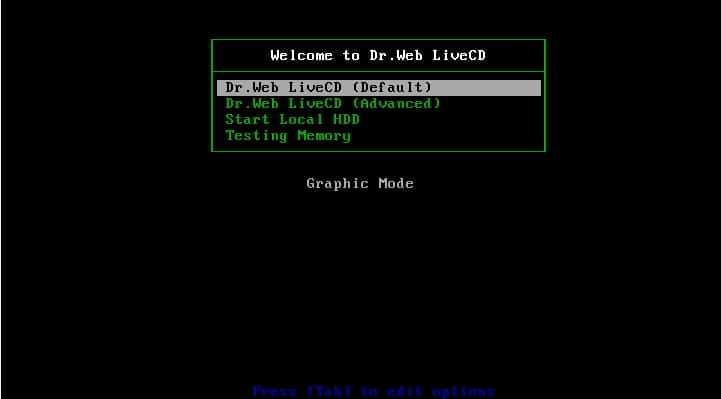
Тут ми вибираємо перший елемент (це повний графічний режим) і натисніть "ввести". Якщо диск не хоче починати в цьому режимі, ми вибираємо другу точку і спробуємо почати. Також є ще два моменти. Почати локальний жорсткий диск - це продовження завантаження з жорсткого диска, а тестування пам'яті - це перевірка оперативної пам’яті на помилки.
Тоді приклад завантаження в повному графічному режимі.
Ось як триває завантаження доктора.Web LiveCd:
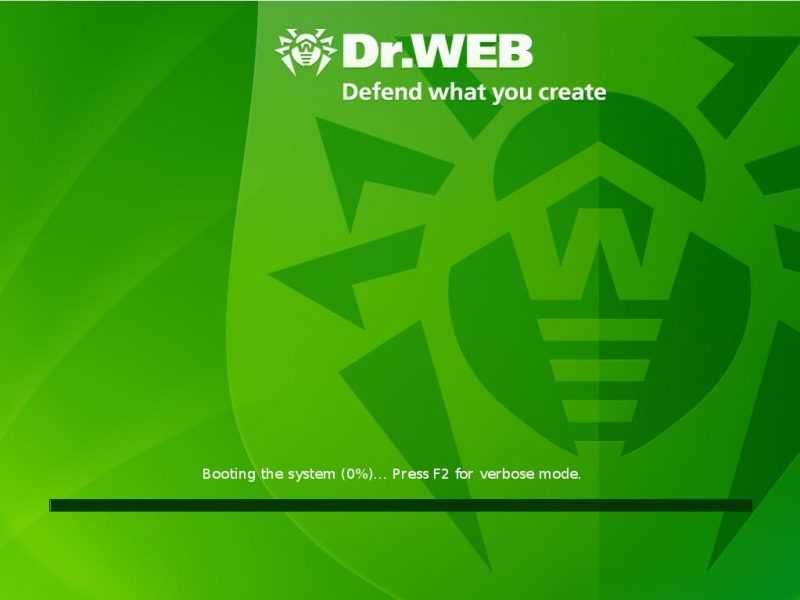
Ми трохи чекаємо, поки не побачимо повністю навантажену Drut.Web LiveCd. Вікно сканера одразу з’явиться там, але я закрив його, щоб показати, як виглядає сам робочий стіл.
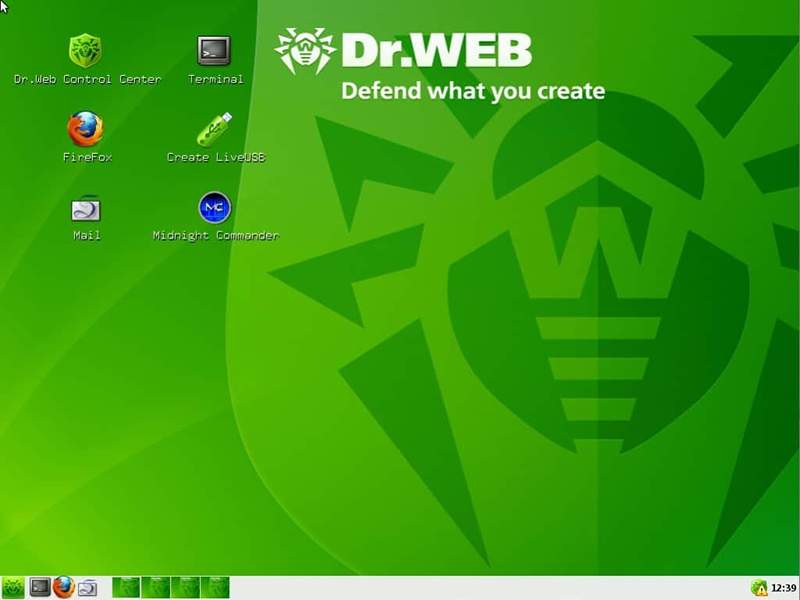
Як бачите, все дуже зрозуміло, але для зручності вам потрібно змінити мову на російську. Ми робимо це: натисніть «Почати» (Зелений павук ліворуч у куті) та натисніть «Вихід». Виберіть "Виберіть мову", а потім натисніть "Російська".

І щоб повернутися на робочий стіл, натисніть "графічний режим". Зараз все наш робочий стіл російською. Це випадок завантаження доктора.Web LiveCd завершено, ви можете почати роботу.
Як працювати з доктором.Web LiveCd?
Як бачите, завантажувальний диск від доктора.Веб має дуже простий і зрозумілий інтерфейс. Але все -таки давайте коротко розглянемо кожну з комунальних послуг.
доктор.Центр веб -менеджменту
Це побудований антивірусний сканер, за допомогою якого можна сканувати комп'ютер на наявність вірусів. Дуже часто цей сканер навіть знаходить віруси, які не дозволяють завантажувати операційну систему Windows, серед них також носії-носії.
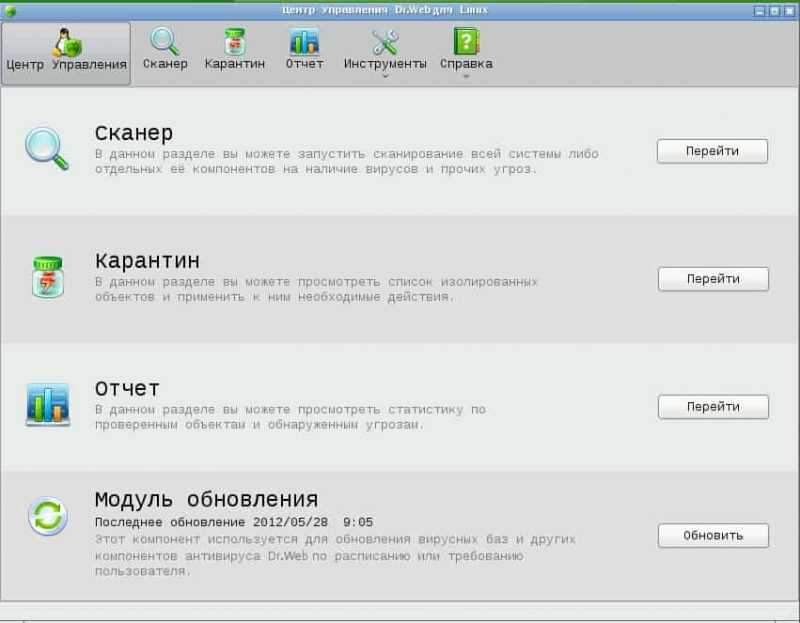
Звідси ви можете легко почати сканувати комп’ютер, див. Звіти або карантин.
Термінал
Це звичайна утиліта, яка дозволить вам працювати з командним рядком та виконувати необхідні операції.
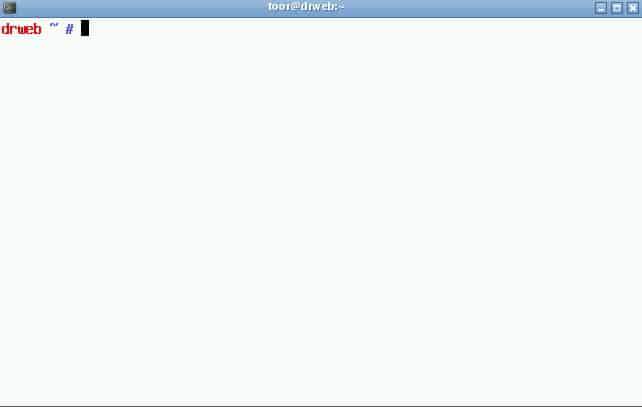
Браузер Mozilla
Побудований -в браузер допоможе вам знайти рішення проблеми. Наприклад, ви можете відвідати сайти антивірусних програм, vkontakte 🙂 і t. D.
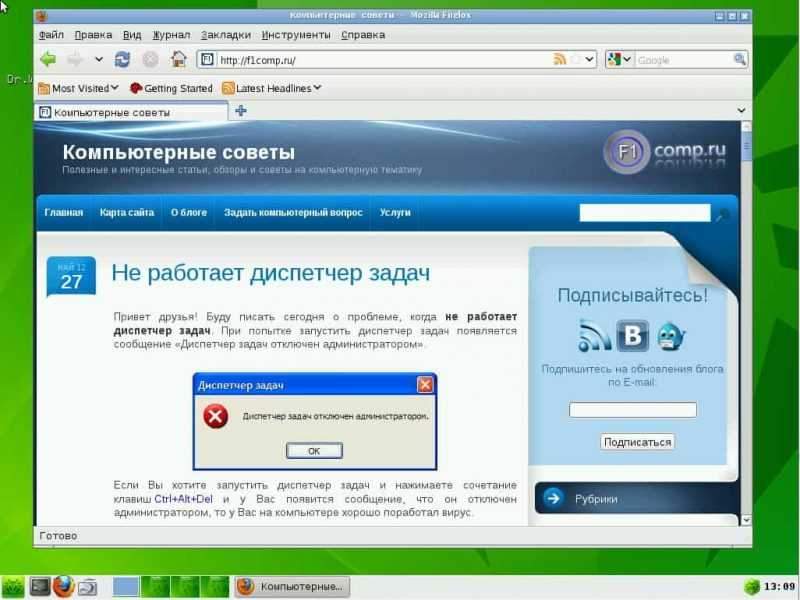
Створіть флеш -накопичувач для завантаження
Ця утиліта дозволить вам створити завантажувальну флешку з DR.Web LiveCD, який може бути корисним для вас у майбутньому.
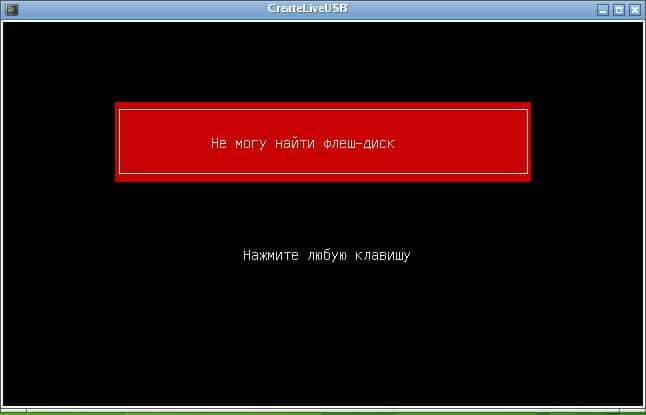
Файловий менеджер
За цю корисність, особлива подяка розробникам. Менеджер, хоч і простий, але це не заважає вам зберігати файли від диска C та перенести їх на інші локальні колеса, які будуть зібрані під час перевстановлення Windows. Він схожий на це:
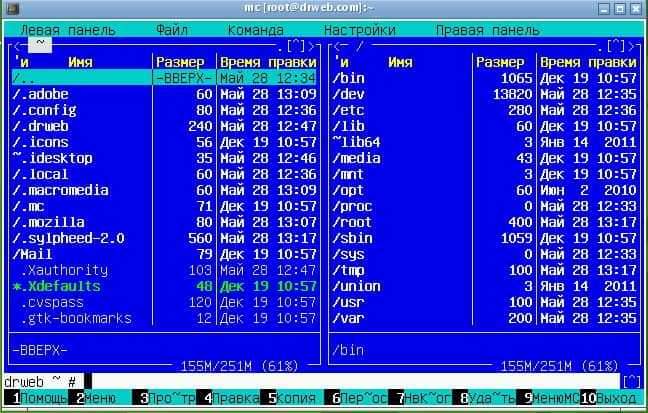
Пошта
І врешті -решт, проста програма роботи з поштою. Я, звичайно, не знаю, це стане вам у нагоді, але воно є там.
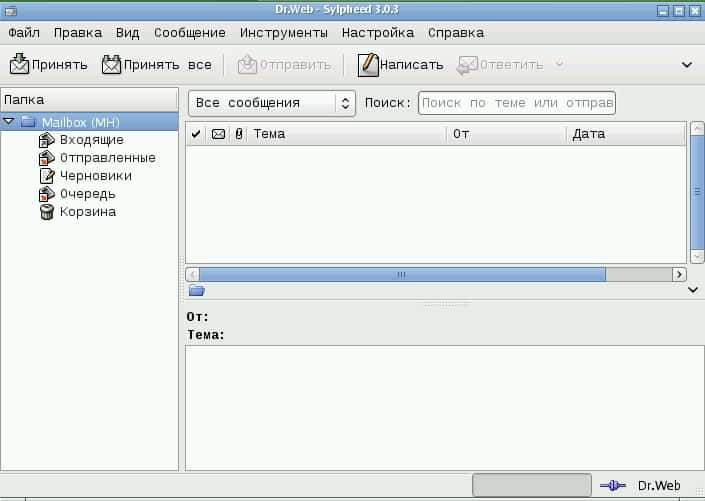
Це основні компоненти ДР.Web LiveCD завершено, там також є зошит. Але найкорисніший антивірусний сканер та менеджер файлів, на мою думку, на мою думку.
Щоб вийти з LiveCD, натисніть "Пуск" і виберіть "Швидкий перезавантаження" "Швидкий виїзд" або "Безпечний поворот".
Оновлення
Дякую користувачеві під іменем Мікос, Що дуже активно допомагає мені відповідати на ваші запитання, головним чином на форумі, я дізнався, що зараз завантажувальний диск від доктора.Веб називається доктором.Веб -живий. І в ньому є деякі зміни.
З'явилася вбудована утиліта DR.Web Curel, який дуже часто відмовляється починати з Windows. Існують також візуальні відмінності. Але, завдяки наявності російської мови інтерфейсу, не буде складно розібратися з навантажувальним димом.
Завантажте DR.Web LiveDisk, ви все ще можете з веб -сайту DR.Web, за посиланням, яке вище у статті. Є дві версії, перші, хто створив завантажувальний диск, другий, щоб створити завантажувальний флеш.
Я раджу вам створити цей диск для себе і нехай він буде з вами, на всякий випадок. Тому що за допомогою допомоги ви дійсно можете зробити багато. Я завжди маю під рукою і допомагав не раз, особливо в руйнуванні грабіжників вірусів. Якщо з’являться запитання, я чекаю їх у коментарях. Удачі друзі!

